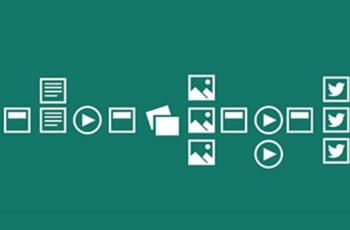Bagaimana Cara Pakai Microsoft Excel Biar Cepat Ahli? Ini 5 Tipsnya
Berikut adalah lima tips yang perlu kamu tahu agar ahli pakai Microsoft Excel. Apa saja?
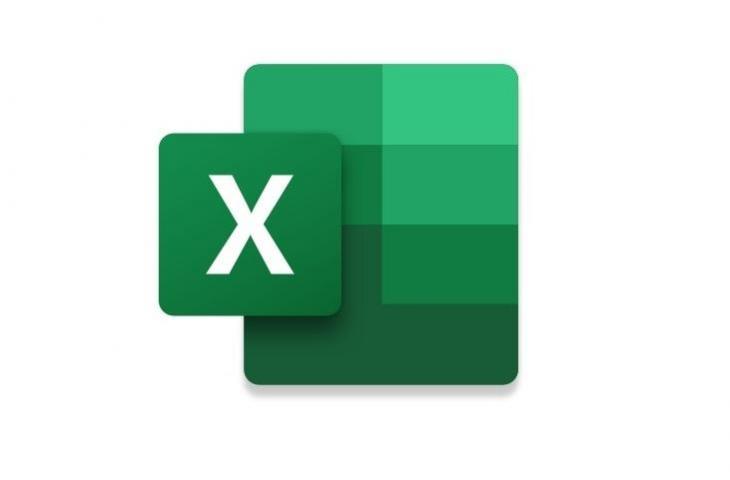
Logo Microsoft Excel. (Microsoft)
Hitekno.com - Excel adalah alat penting untuk kehidupan sehari-hari. Para pengguna menggunakan Excel untuk menganalisis banyak data untuk tujuan perhitungan. Microsoft Excel adalah program yang memiliki banyak fungsi tersembunyi.
Hal ini membuat pemula seringkali kebingungan menggunakan Microsoft Excel. Padahal jika sudah menguasai, Microsoft Excel sangat membantu kamu dalam menganalisis banyak data. Tak perlu khawatir, karena ada beberapa tips yang bisa kamu pelajari agar bisa menguasai software ini.
Berikut tips jago Microsoft Excel biar cepat ahli yang tim HiTekno.com rangkum untuk kamu.
1. Melakukan Matematika Sederhana
Untuk memulai, mulailah dengan masalah matematika paling dasar yang kamu perlukan untuk dimasukkan ke dalam Excel. Hal pertama yang perlu diingat tentang teknik seperti ini adalah bahwa Excel mengharapkan untuk melihat tanda yang sama terlebih dahulu saat kamu memberikannya masalah untuk diselesaikan.
Ketik in = 10+10 ke dalam sel di spreadsheet dan tekan enter; Sel harus menampilkan nomor 20.
Menambahkan dan mengurangi cukup jelas, tetapi kamu harus menggunakan tanda bintang (*) sebagai pengganti tanda perkalian dan slash maju (/) sebagai pengganti tanda divisi.
2. Menggunakan Autosum
Jika kamu baru memulai dengan Excel, ini adalah cara yang bagus untuk mempercepat dengan penggunaan dasar fungsi. Pertama, memasuki dua angka dalam sel yang bersebelahan satu sama lain - baik sisi ke sisi atau di atas dan di bawahnya berfungsi dengan baik.
Selanjutnya, pilih sel langsung ke kanan atau di bawah sel, sel tersebut dan navigasikan ke Home> Autosum.
Baca Juga: 5 Anime 21+ yang Haram Ditonton Bocil: Kalau Nekat, Risiko Ditanggung Penumpang
Ini akan secara otomatis mengisi sel yang dipilih dengan rumus SUM, jadi tekan ENTER untuk menjalankannya. Excel akan menambahkan dua angka dan memberikan hasilnya di sel yang ditentukan - dengan menggunakan dropdown autosum, kamu dapat memilih fungsi matematika yang berbeda juga.
3. Menerapkan format angka
Setelah spreadsheet mulai menjadi sedikit lebih kompleks, mereka bertanggung jawab untuk mengandung berbagai jenis angka; Mata uang, tanggal, persentase, dan banyak lagi. Untuk memastikan dapat bekerja dengan data ini, ada baiknya memformatnya.
Pilih angka yang ingin kamu format - kamu harus melakukan setiap tipe satu per satu yang berbeda. Cari bagian nomor di bagian atas layar, dan temukan dropdown yang default ke General.
Dari sana kamu dapat memilih dari daftar format nomor yang berbeda. Jika kamu mencari kontrol lebih lanjut, pilih lebih banyak format angka dari bagian bawah daftar, dan kamu dapat menentukan detail seperti jumlah tempat desimal untuk digunakan, atau mata uang pilihan.
4. Membuat tabel
Menyajikan data sebagai tabel memungkinkan kamu melakukan lebih banyak dengan informasi yang ada, dan mudah diatur. Untuk memulai, pilih keseluruhan set data yang kamu cari untuk dikonversi menjadi tabel - termasuk judul - dan klik pada pintasan analisis cepat yang akan muncul di sudut kiri bawah pilihan kamu.
Arahkan ke tab Tabel dan pilih Tabel. Kamu akan melihat beberapa perbedaan langsung dalam penampilan data, dan ada beberapa perubahan pada cara itu dapat dimanipulasi juga. Jika jalan pintas analisis cepat tidak muncul, cukup sorot data dan kemudian menuju ke sisipan, lalu pilih Tabel.
Gunakan tombol panah dalam sel header tabel untuk menyaring titik data tertentu, atau mengurutkannya dengan satu atau lain cara.
5. Membuat Bagan
Kamu dapat membuat bagan atau grafik dengan cara yang sama seperti membuat tabel. Arahkan kursor ke salah satu opsi untuk mendapatkan pratinjau tentang penampilannya, atau memilih lebih banyak untuk kontrol tambahan atas produk jadi.
Jika kotak analisis cepat tidak muncul, maka sorot data dan pilih Sisipkan. Kemudian, arahkan ke bagian grafik. Di sini, kamu dapat memilih grafik yang disarankan atau memilih sendiri.
Itulah tips pakai Microsoft Excel agar cepat ahli yang bisa kamu coba. Kamu bisa memulai dengan mempelajari fungsi basic yang ada di Excel dan mempelajari fiturnya. Coba untuk mengaplikasikannya di setiap pekerjaan kamu agar mudah untuk mengingatnya. Semoga membantu.